想让 Google 地图成为 iPhone 上的默认地图吗?这是解决方法
- 王林原创
- 2024-06-14 19:36:241985浏览
您无法更改 iPhone 上打开地图链接的默认导航应用程序,Apple 要求您使用 Apple 地图。考虑到苹果的生态系统基本上是封闭的,这并不奇怪。如果你真的想改变它,你就必须越狱你的 iPhone。
即使您从 App Store 下载 Google 地图,打开地图链接时,Apple 地图也将是首选应用程序。但是,某些应用程序将允许您选择是否安装了多个导航应用程序。
删除 Apple 地图不会强制您的 iPhone 使用 Google 地图作为默认导航应用程序。相反,当打开地图链接时,您的手机会提示您再次下载 Apple 地图。
幸运的是,从 iOS 14 开始,您可以更改 iPhone 上的默认浏览器和电子邮件应用程序。您可以将前者设置为 Chrome,将后者设置为 Gmail。由于 Google 生态系统内的应用程序更喜欢其他 Google 应用程序,因此在 Chrome 和 Gmail 中打开的地图链接将打开 Google 地图。
首先,将 Chrome 设置为默认移动浏览器
通过将默认浏览器设置为 Chrome,地图链接将在使用时在 Google 地图中打开。但首先,请确保您已从 App Store 下载 Google Chrome。
如果地图链接专门生成为在 Apple 地图中打开,则默认情况下不会选择 Google 地图,即使您使用的是 Chrome 或 Gmail。
接下来,前往“设置”> Chrome(您必须向下滚动一点才能找到它)。接下来,点击“默认浏览器应用程序”并在下一个屏幕上选择“Chrome”。



当设置为默认值时,Chrome 选项旁边会有一个蓝色复选标记。
接下来,让 Gmail 成为您的默认邮件应用程序
在 Gmail 中,您可以将 Google 地图设置为打开电子邮件中的地图链接的首选应用程序。如果您还没有安装 Gmail,则首先需要从 App Store 安装 Gmail。然后,将您的电子邮件帐户链接到该应用程序(不必是 Gmail 帐户),然后您就可以设置默认导航应用程序了。
接下来,前往“设置”>“ Gmail 并点击下一个屏幕上的“默认邮件应用程序”。点击“Gmail”将其设置为您的默认邮件应用程序。



现在打开 Gmail 应用程序,点击左上角的汉堡菜单图标屏幕,然后点击菜单中的“设置”。
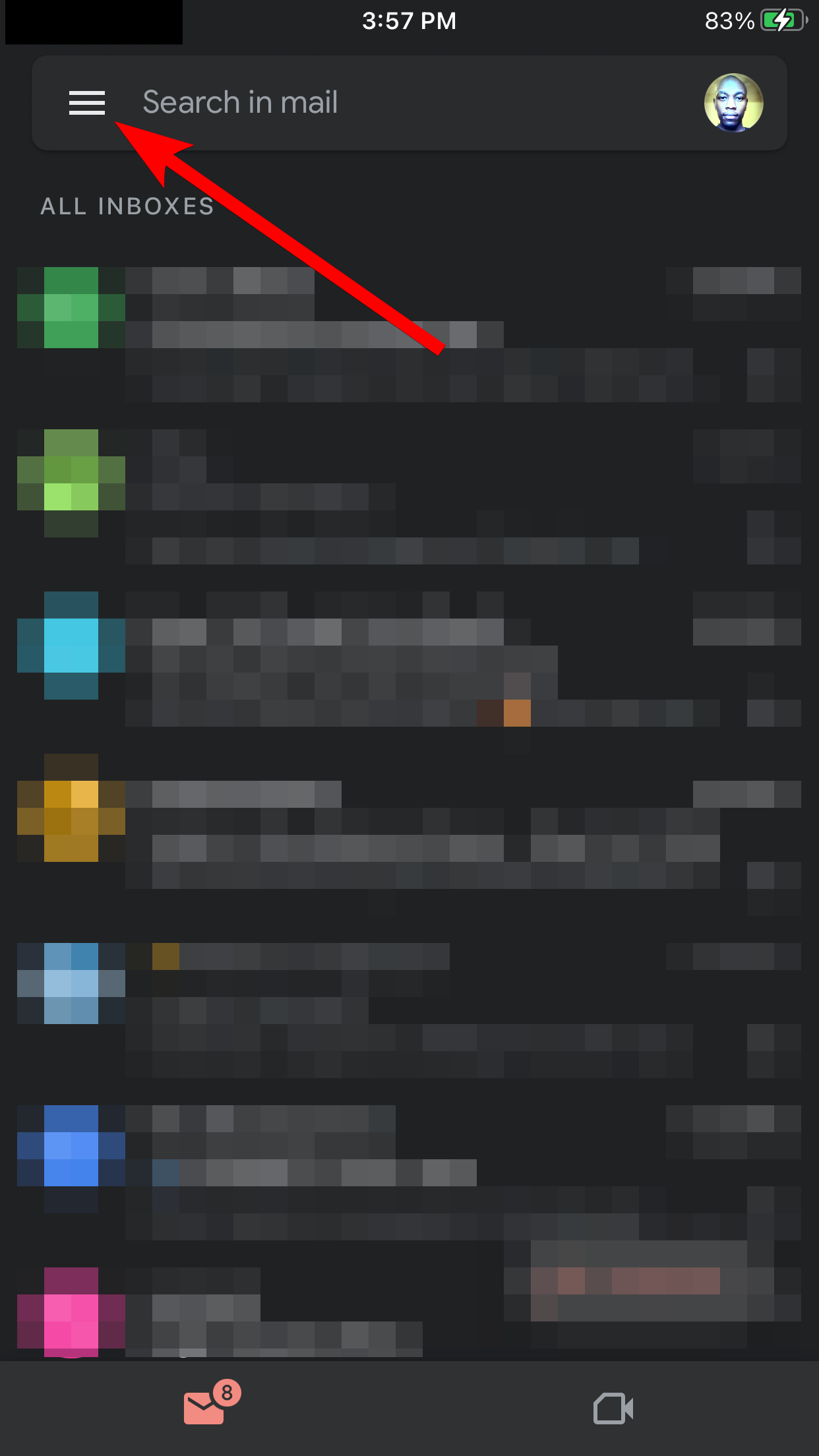
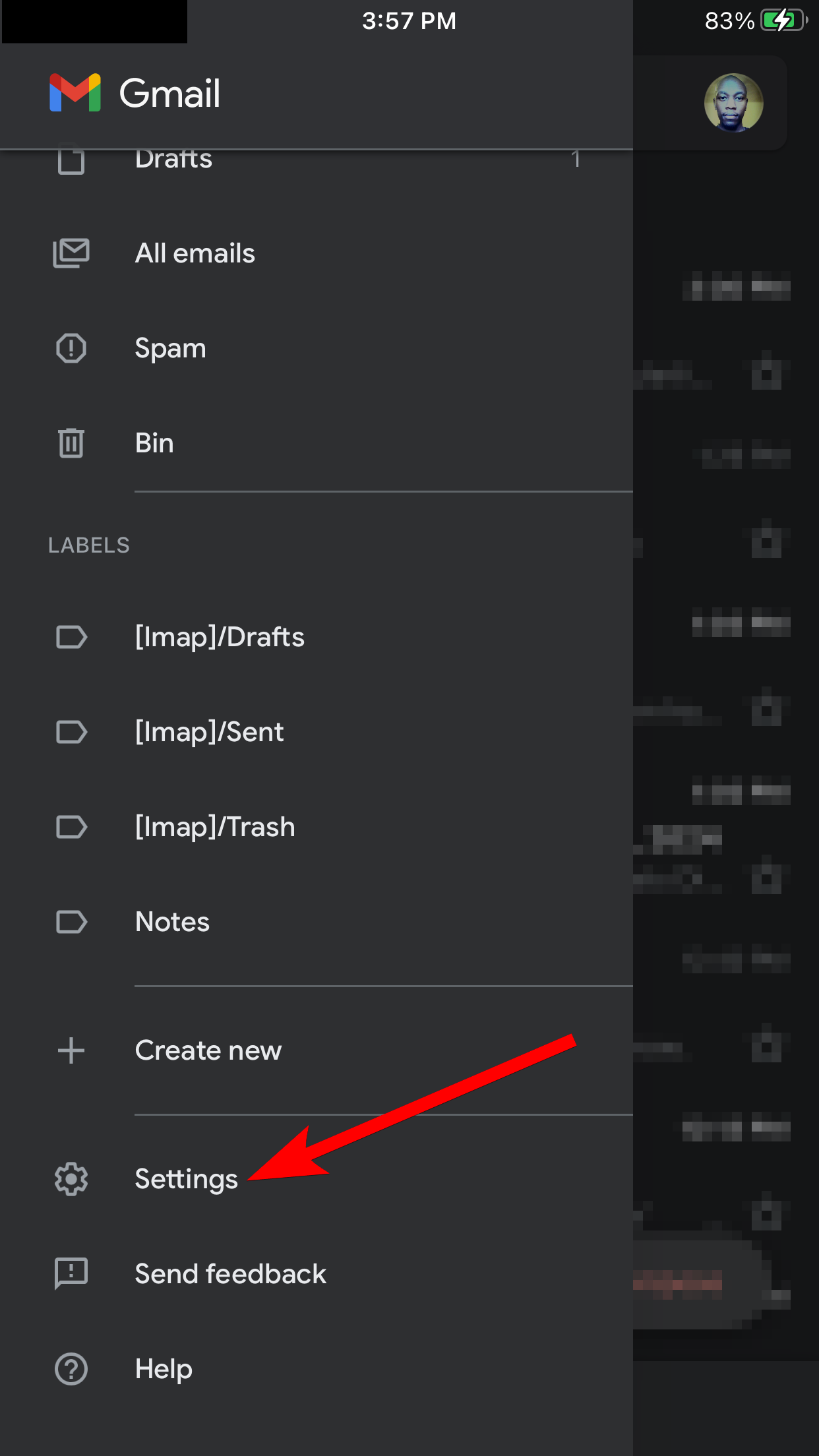
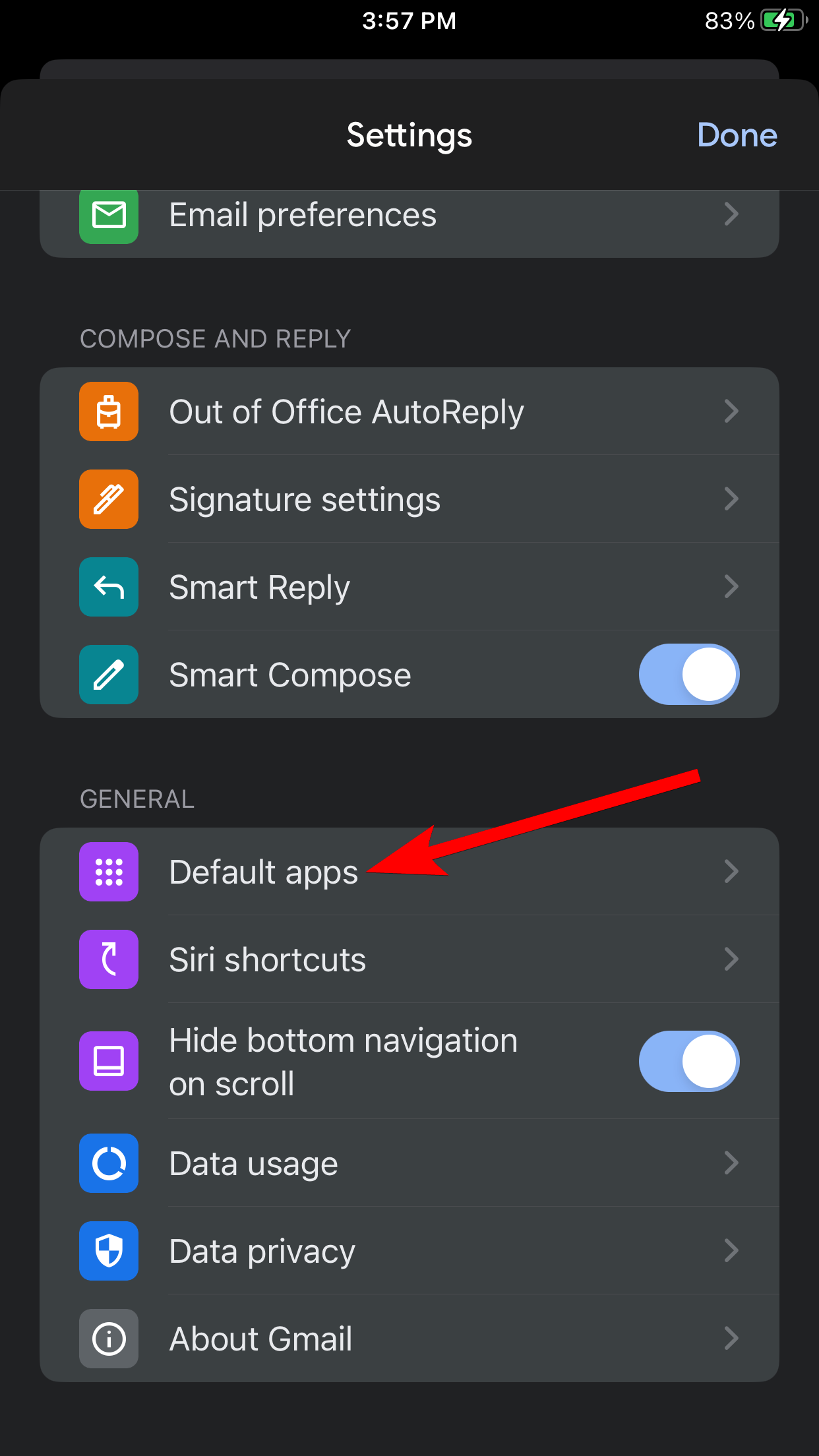

在撰写本文时,Chrome 和 Gmail 是您使用 Google 地图作为 iPhone 上默认地图应用程序的首选应用程序。但是,据 9to5Mac 报道,欧盟的 iPhone 用户应该能够在 2025 年 3 月更改默认导航应用程序。苹果是否会向所有 iPhone 用户提供此功能还有待观察。
以上是想让 Google 地图成为 iPhone 上的默认地图吗?这是解决方法的详细内容。更多信息请关注PHP中文网其他相关文章!

